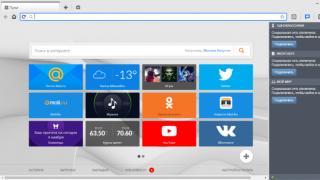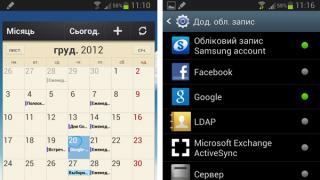Dacă vă place aspectul și funcționalitatea sistemului de operare Ubuntu și, de asemenea, doriți să încercați să îl descărcați pe laptop sau computer, atunci puteți pur și simplu să descărcați Desktop Edition de pe site-ul web Ubuntu. Faceți clic pe butonul „Download” din meniul din partea de sus, apoi descărcați și instalați aplicația conform instrucțiunilor de pe site. Utilizați meniul drop-down pentru a selecta versiunea pe care doriți să o instalați. Cel mai bine este să instalați folosind setările implicite (cu excepția cazului în care vedeți un motiv pentru a nu face acest lucru). Dimensiunea fișierului este de aproximativ 700 MB.
De asemenea, puteți instala Ubuntu de pe o unitate flash de 4 GB utilizând utilitarul USB Universal Installer. Rulați utilitarul (funcționează direct în fereastra din fișierul executabil pe care l-ați descărcat) și asigurați-vă că îl selectați pe cel de care aveți nevoie din listă. Apoi furnizați calea unde se află fișierul ISO pe hard disk și, în final, selectați unitatea corectă unde doriți să-l instalați.
Asigurați-vă că faceți copii de rezervă ale fișierelor pe unitatea flash înainte de a le șterge. În plus, creați copii de rezervă ale fișierelor pe computerul pe care veți instala Ubuntu de pe o unitate flash, chiar dacă intenționați să îl instalați ca un al doilea sistem de operare.

Odată ce toate fișierele au fost scrise pe unitatea USB, o puteți introduce într-un port liber al computerului. Dacă este automat de pe o unitate flash, trebuie să modificați ordinea de pornire a dispozitivelor din BIOS. Puteți intra în această secțiune apăsând Del, F1 sau altă tastă care este afișată pe ecran în timpul pornirii.
Urmați instrucțiunile de pe ecran când începe instalarea Ubuntu de pe unitatea flash USB - va detecta prezența unui alt sistem de operare și va oferi opțiuni despre cum să instalați cel mai bine Ubuntu. Dacă doriți să scăpați de Windows și să faceți din Ubuntu singurul sistem de operare, este recomandat să selectați opțiunea „altfel” și să ștergeți partiția Windows de pe hard disk. Veți avea nevoie și de o zonă liberă, care ar trebui să fie de două ori mai mare (astfel încât instalarea Ubuntu de pe o unitate flash să fie completă).
Chiar dacă sunteți familiarizat cu procesul de partiționare a discurilor Windows, poate părea puțin confuz pe Linux. În loc de link-uri de unitate cu litere, veți vedea HDA, CDA etc. Hard disk-urile moderne care sunt conectate prin SATA sau chiar USB se numesc SDA, SDC etc. Fiecare partiție primară este numerotată de la 1 la 4 și fiecare partiție logică este formată din 5 părți. Vă rugăm să confirmați că ați ales unitatea și partiția corecte înainte de a face orice modificări. Marcarea are loc numai când faceți clic pe butonul „Instalare”.

Partițiile care sunt necesare pentru a instala Ubuntu de pe o unitate flash vor fi partiția rădăcină, home și swap. Partiția rădăcină este locul unde este instalat direct Ubuntu (capacitatea sa este de cel puțin 4 GB). Ar trebui să selectați ext4 ca sistem de fișiere și să-l definiți ca punct pentru a face modificări. Partiția de acasă este partiția în care sunt stocate fișierele (ar trebui să fie suficient de mare pentru a găzdui tot ceea ce intenționați să stocați). Din nou, ar trebui să selectați ext4 ca tip de sistem de fișiere. Partiția de swap ar trebui să fie de două ori mai mare decât memoria computerului (deci, dacă aveți 2 GB de RAM, va trebui să creați o partiție de 4 GB).
În timpul instalării, vi se va cere să furnizați mai multe detalii (inclusiv locația dvs., limba, numele de utilizator și parola). Este recomandabil ca computerul să fie conectat la o rețea (vi se va solicita să selectați o rețea Wi-Fi dacă nu este conectat). Acest lucru asigură că sunt instalate cele mai recente actualizări.
După ce instalarea Ubuntu de pe unitatea flash USB este finalizată, scoateți discul și apăsați Enter. Computerul va reporni și Ubuntu se va lansa. Accesați centrul de software (pictograma coș de gunoi în partea de jos a ecranului), puteți instala aplicațiile preferate, inclusiv Chrome (versiunea Ubuntu Google Chrome), Skype, Dropbox și multe altele.
Mulți utilizatori de Linux știu că Ubuntu este un sistem de operare acceptabil. După ce ai încercat mai multe distribuții, vei înțelege despre ce vorbim. Ubuntu a câștigat, de asemenea, recunoaștere datorită pornirii sale „live”. Live-CD este o oportunitate de a lucra pe deplin într-un sistem de operare fără un hard disk.
Este suficient să porniți de pe CD-ul Ubuntu - iar sistemul de operare cu capabilități de bază funcționează fără instalare. Ce pot să spun - un „salvator de vieți” dovedit și foarte util în cazul în care computerul tău eșuează.
Cu toate acestea, un disc nu este cel mai bun mediu pentru pornirea unui sistem de operare. Viteza de citire de pe un CD nu vă permite să lucrați confortabil în OC. În plus, unitatea va fi constant ocupată. Toate înregistrările sunt făcute pe RAM și sunt stocate numai până la repornire. Alternativa este evidentă - un breloc flash.
L-am folosit de mai multe ori pentru a lucra cu programe portabile („portabile”) și chiar am scris despre instalarea Windows pe o unitate flash. Ei bine, este timpul să vorbim despre Linux. În general, care sunt „avantajele” suplimentare ale unui sistem de operare pe mediile flash? Da, sunt multe lucruri. Obținem un sistem complet cu aplicații instalate și setări de bază. Dacă utilizați Linux pentru a rezolva probleme de specialitate și ocazional, nu este necesar să îl instalați pe hard disk, mai ales dacă oricum ștergeți ulterior sistemul de operare. Și datorită utilizării pe scară largă a netbook-urilor Aspire One și Eee PC instalare ubuntu cu flash are avantajele sale neîndoielnice.
Puțini utilizatori știu că cu versiunea 8.10 în Ubuntu, destul de oficial, a apărut un expert special de instalare pe o unitate USB.
Instalarea Linux pe o unitate flash: pregătirea instrumentelor
Pentru a instala Ubuntu nu avem nevoie nici de mai mult, nici de mai puțin:
- Breloc flash. Volumul, desigur, contează. Cu cât sunt mai mulți, cu atât mai bine, dar este indicat să începeți cu 2 GB (acesta este minimul strict) sau mai mult. Dependența prețului unei unități flash de volum astăzi nu mai este atât de mare, mai ales dacă vă amintiți prețurile de acum doi ani... Teoretic, este posibil instalare ubuntu cu flashși 1 GB, dar cu o capacitate de 4 GB, măcar poți folosi brelocul flash în alte scopuri decât stocarea distribuției. În plus, trebuie să înțelegeți că sistemul de operare tinde să crească. În viitor, poate și va trebui să fie actualizat și instalat software.
- Distribuție Ubuntu. Luăm în considerare cea mai recentă versiune - versiunea 8.10. Îl puteți obține în mai multe moduri, vă oferim următoarele:
- descărcați imaginea ISO (dimensiune - aproximativ 700 MB). Adevărat, va trebui să așteptați două sau mai multe săptămâni pentru coletul;
- comandați un kit de distribuție gratuit cu livrare gratuită;
- împrumutați de la prieteni/cunoștințe;
- cumpăra.
Metoda numărul 1. Instalarea Ubuntu pe o unitate flash USB folosind instrumente OS
În primul rând, vom descrie instalare ubuntu cu flashîntr-un mod standard. Începând cu versiunea 8.10, în Ubuntu acest lucru este posibil fără ajutorul diferitelor ghiduri online și comenzi de consolă. Toate acțiunile sunt efectuate cu doar câteva clicuri în meniul Ubuntu. Dar înainte de asta, trebuie făcute lucrări pregătitoare.
Pasul 1. Inscripționați distribuția pe CD
Dacă ați descărcat imaginea Ubuntu de pe Internet sau din rețeaua locală, va trebui să o transferați pe un CD. Pentru a inscripționa o imagine, este suficientă funcționalitatea pachetului sau a oricărui alt arzător care vă permite să inscripționați o imagine ISO. Capacitatea declarată a „blankului” nu ar trebui să fie 650, ci exact 700 MB.
Deci, deschideți Nero Express. Opțiunea pe care trebuie să o selectați din listă este Imagine disc sau Proiect salvat.
Nu trebuie activate opțiuni suplimentare, cu excepția uneia. Deoarece dimensiunea imaginii Ubuntu 8.10 este de 730 MB, arderea necesită ca opțiunea Disk-at-once overburning să fie verificată. Deși în cele din urmă datele înregistrate conțin ceva mai puțin - 715 MB de date.
Pasul 2: Rulați Live-CD
Introduceți Ubuntu Live-CD în unitate și selectați Încercați Ubuntu fără nicio modificare a computerului la pornire. Făcând clic, puteți seta limba rusă ca limbă de interfață. Așteptăm câteva minute - și ne regăsim în interfața sistemului de operare.
Pasul 3. Lansați vrăjitorul de înregistrare și selectați o sursă
În meniul de sistem, selectați Creați un disc de pornire USB (Sistem > Administrare > Creați un disc de pornire USB). Se va lansa asistentul de configurare Make USB Startup Disk.
Secțiunea Imagine disc sursă va indica automat discul Ubuntu de pe care ați pornit. Dacă doriți, puteți selecta o imagine ISO care este stocată pe hard disk. Pentru a face acest lucru, faceți clic pe butonul Altele... și selectați fișierul dorit.
Pasul 4: Selectați tipul de pornire și finalizați configurarea
Dacă doriți doar să creați o unitate flash USB bootabilă pentru instalare pe sisteme fără unități CD/DVD, selectați opțiunea Disarded on shutdown, cu excepția cazului în care le salvați în altă parte. În acest caz, unitatea flash ( instalare ubuntu cu flash) va deveni un analog complet al Live-CD-ului și va șterge toate setările și documentele salvate de fiecare dată când reporniți.
Nota. Odată ce instalați și configurați un sistem de operare pe un computer, nu vă puteți aștepta să se încarce pe o altă configurație.
Stocat în spațiu suplimentar rezervat - indicați cât spațiu de rezervat pentru documente și setări.
Apoi faceți clic pe butonul Creați disc de pornire.
Pasul 5: Configurați computerul să pornească de pe USB
După finalizarea copierii fișierelor, reporniți computerul și, în proprietățile BIOS, setați computerul să pornească de pe USB. Cum să faci asta? În BIOS, ar trebui să selectați unitatea flash ca dispozitiv de pornire. Setările sunt făcute în secțiunea Boot device priority sau Boot Sequence, în funcție de BIOS. Prima celulă Boot Device ar trebui să afișeze numele dispozitivului USB, în cazul nostru o unitate flash. În celulele rămase, setați totul în modul Dezactivat. Astfel, am descris instalare ubuntu cu flash o metodă, acum să trecem la a doua.
Metoda nr. 2. Instalarea Ubuntu ca Live-CD
Această metodă a fost sugerată de site-ul Pendrivelinux, care oferă și instrucțiuni de instalare pentru alte distribuții Linux. Vă oferim ghidul de instalare Ubuntu aici.
Metoda este mai convenabilă decât cea descrisă mai sus, deoarece vă permite să instalați Ubuntu pe o unitate flash direct din mediul Windows. Cerințele pentru instrumente rămân aceleași. Să subliniem încă o dată că acțiunile se referă la versiunea Ubuntu 8.10. Printre altele, avem nevoie de programul U810p.exe.
Pasul 1: Copiați software-ul U810 și imaginea Ubuntu
Descărcați și rulați fișierul U810p.exe, care este o arhivă care se extrage automat. Recomandare: nu deschideți arhiva pe un disc care nu are 1-4 GB spațiu liber. Acest lucru este necesar pentru a despacheta fișierul casper-rw. Specificați adresa sursă la care doriți să copiați fișierele despachetate.
Pasul 3: Configurați computerul să pornească de pe USB
După finalizare, reporniți computerul și în proprietățile BIOS, setați computerul să pornească de pe USB, în același caz ca și în metoda anterioară.
Avertizare. Totuși, a existat un „dar”. O unitate flash, în comparație cu un hard disk, tinde să se uzeze cu acces constant la ea. Conform estimărilor medii, durata de viață a suporturilor flash este de 100 de mii de cicluri. Vestea bună este că nu este descris niciun caz de defecțiune a dispozitivului ca urmare a utilizării. Ubuntu. Dar nu uitați că accesul constant la memoria flash accelerează uzura acesteia.
Nota. Fișierul casper-rw este responsabil pentru salvarea setărilor. În mod implicit, o zonă de 1 GB este rezervată pe telecomanda. Pentru a-i crește dimensiunea, trebuie să înlocuiți casper-rw pe unitatea flash bootabilă.
Când înlocuiți un fișier, veți pierde toate setările anterioare și fișierele care au fost salvate anterior în zona casper-rw!
Fundal
O „distribuție de buzunar” este un lucru destul de convenabil, deoarece marea majoritate a computerelor rulează Windows și mulți oameni doresc să obțină un mediu de lucru familiar în afara casei.
Am folosit mult timp un card SD cu SLAX Distribuția este convenabilă, personalizabilă, se poate încărca complet în RAM și eliberează portul sisteme de fișiere și hardware nou (în special plăci video și routere WI-FI) m-a forțat să renunț la acest sistem.
UPD: Slax a fost deja dezghețat și a fost lansată o nouă versiune. Detalii.
Apoi, mi-a venit ideea să instalez sistemul de operare pe o unitate flash folosind instrumentele încorporate ale sistemului Ubuntu. Dar din cauza păstrării iraționale a schimbărilor, acest sistem a trebuit să fie abandonat. În final, s-a decis să se folosească un program de instalare numit Ubiquity. Este ceea ce este conținut în LiveCD și îl instalează pe hard disk. Deoarece această opțiune necesită mult mai mult spațiu decât imaginea implicită pe CD, am achiziționat o nouă unitate flash de 16 GB - Apacer AH325:
A fost selectată distribuția pentru instalare Linux Mint 12, care a fost deja menționat mai devreme. În general, puteți folosi orice sistem Linux, dar este mai bine să optați pentru Ubuntu sau distribuții bazate pe ubuntu.
Nota: dacă intenționați să utilizați pe deplin partiția temporară (de exemplu, vizionați videoclipuri mari pe YouTube), atunci este mai bine să creșteți limita de 100 de megaocteți. Nu recomand eliminarea limitei, deoarece o aplicație înghețată poate bloca întregul sistem, umplând folderul temporar cu copiile sale.
Primul boot
...ca întotdeauna, durează mult. Principalul lucru este să așteptați până când descărcarea este completă și să nu o întrerupeți, altfel sistemul de fișiere al unității flash poate fi deteriorat.Ar trebui apoi să fii întâmpinat de meniul LightDM. După introducerea parolei, veți primi un sistem complet funcțional. Puteți începe configurarea ulterioară și descărcarea pachetelor. Cu toate acestea, cel mai bun lucru de făcut mai întâi este să deschideți Manager de actualizareși aduceți sistemul la zi. Orice altceva depinde de nevoile și gusturile tale. Dar asta e alta poveste...
Rezultate
Deci, rezultatul final este o unitate flash bootabilă, care este un desktop Linux cu drepturi depline, capabil să se ocupe de aproape orice sarcină.Vă sfătuiesc să faceți întotdeauna copii de rezervă ale datelor importante „în cloud” (Ubuntu One,
Ubuntu ocupă un loc al treilea onorabil în lumea sistemelor de operare și, probabil, fiecare utilizator experimentat de PC s-a gândit vreodată să experimenteze noi experiențe de utilizator în urma utilizării acestuia. Mai jos vă vom arăta cum să instalați Ubuntu pe computer folosind o unitate flash USB.
Ce vei avea nevoie:
- Unitate flash USB cu 4 până la 9 GB de memorie la bord. În timpul procesului de instalare, unitatea flash va fi formatată - asigurați-vă că nu există fișiere importante pe ea. Creați o copie de rezervă pentru orice eventualitate;
- un computer cu un sistem de operare deja instalat. Microsoft Windows, Mac OS sau OS Linux;
- o copie de rezervă a „sistemului nativ”, în cazul în care există date importante pe acesta.
Cazul 1. Punctul de pornire - Windows 10, 8.1, 7, Vista sau XP
Instalarea Linux Live USB Creator
Pasul 1. Descărcați programul Linux Live USB Creator. Este distribuit gratuit și este disponibil pe site-ul oficial al dezvoltatorului.

Pasul 2.

Pasul 3. Citiți informațiile utile și faceți clic pe „Următorul”.

Pasul 4. Indicăm calea în care va fi localizat programul după instalare - „Instalare”. Instalarea începe.

Pasul 5. După ce linia de încărcare a ajuns la sfârșit, faceți clic pe butonul „Următorul”.

Pasul 6.Închideți programul de instalare făcând clic pe butonul „Terminare”.

Descărcarea unui fișier Ubuntu Disk Image (ISO).
Un fișier ISO este în esență sistemul dvs. de operare. O caracteristică distinctivă a sistemului de operare Ubuntu este deschiderea acestuia. Îl puteți descărca absolut gratuit de pe site-ul oficial.

Crearea unei unități flash USB de instalare
Pasul 1. Deschideți programul Linux Live USB Creator.
Pasul 2. Introduceți o unitate flash goală în conectorul USB al computerului.
Pasul 3.

Pasul 4.În coloana „ALEGEȚI O SURSA”, faceți clic pe prima pictogramă a imaginii de disc și indicați calea către fișierul ISO.

Pasul 5. Lăsăm neschimbate următoarele două coloane - PASUL 3 și, respectiv, PASUL 4.
Pasul 6. Programul va verifica cantitatea de memorie disponibilă pe unitate și vă va oferi rezultatul.

Pasul 7În coloana „PASUL 5”, faceți clic stânga pe pictograma fulger. Programul va începe să creeze o unitate flash USB bootabilă. Procesul poate dura de la câteva minute la 15, în funcție de puterea computerului.

Odată ce descărcarea este finalizată, programul vă va anunța că a fost finalizată cu succes. Dacă sunteți utilizator Windows, săriți peste următoarele secțiuni până la „Partea 2: Instalarea sistemului de operare”.
Cazul 2. Punctul de plecare - Mac OS
Pasul 1.

Pasul 2. Deschide terminalul. Combinația de taste Ctrl + bara de spațiu va deschide o căutare în sistemul „Spotlight”, tastați „Terminal” în coloana de introducere și faceți clic pe pictograma corespunzătoare.

Pasul 3.În fereastra care se deschide, introduceți următorul text:

Unitatea flash de instalare a fost creată! Dacă sunteți pe un Mac, omiteți următoarea parte.
Cazul 3. Punctul de plecare - OS Linux
Pasul 1.

Pasul 2. Introduceți unitatea flash în computer.
Pasul 3. Deschideți terminalul folosind combinația de taste Ctrl+Alt+F1-F12 sau prin meniul aplicației „Dash”.
Pasul 4.În fereastra care se deschide, introduceți următorul text:

Gata! Computerul a scris datele de instalare pe o unitate flash USB.
Partea 2. Instalarea sistemului de operare
Pasul 1. Deschideți meniul BIOS. Pentru a face acest lucru, în timpul pornirii sistemului, apăsați tasta de pe tastatură care corespunde mărcii dvs. Enumerăm mai multe astfel de chei în tabelul de mai jos.
Pasul 2.

Pasul 3. Apăsați Enter - sistemul repornește și pornește
Pasul 4.

Pasul 5.

Pasul 6.

Pasul 7

Pasul 8 Selectați fusul orar și faceți clic pe „Continuați”.

Pasul 9

Pasul 10 Creați un cont Ubuntu și faceți clic pe butonul familiar din colțul din stânga jos al ferestrei.

Pasul 11 Va apărea o fereastră cu o linie de încărcare. Așteptați până când ajunge la sfârșit și faceți clic pe butonul „Reporniți acum”.

Sistemul se va porni, după care tot ce trebuie să faceți este să vă conectați și să începeți să lucrați în noul mediu. Felicitări! Ați instalat cu succes Ubuntu pe computer.
Citiți instrucțiuni detaliate, pas cu pas, în noul articol -
Video - Instalarea Ubuntu de pe o unitate flash USB
La cererea dvs., publicăm un articol despre instalarea sistemului de operare Linux de pe o unitate flash USB bootabilă. Acest articol va fi util pentru cei care doresc să aibă o unitate flash USB bootabilă cu sistem de operare Linux și pentru cei care doresc să instaleze Linux pe un computer, dar nu au o unitate. (de exemplu netbook)
Mai întâi avem nevoie de unitatea flash în sine. Dimensiunea este luată în considerare în funcție de discul pe care îl selectați. Dacă doriți să încărcați un DVD pe acesta, atunci veți avea nevoie de un mediu cu o capacitate de cel puțin 8 GB, iar pentru versiunea de CD a Linux 4 GB vor fi de ajuns. Ca instrument pentru crearea unei unități flash USB bootabile din sistemul de operare Windows, vă recomand să utilizați Linux Live USB Creator. Software-ul poate crea o unitate flash USB bootabilă atât de pe un disc disponibil în unitatea CD a computerului, cât și dintr-o imagine de disc (ISO, IMG, arhivă ZIP). În plus, ea poate descărca imagini de pe Internet... După ce a primit discul prețuit, a descărcat și a instalat programul, începem să creăm. Programul are o interfață ușor de utilizat și împarte procesul în 5 etape.
1. Selectarea suportului de instalare. Totul este simplu aici - selectați unitatea flash pe care va fi încărcată imaginea.
2. Selectarea unei surse. După cum am spus deja, aceasta poate fi o imagine sau un disc real în unitatea dvs. Dacă nu, descărcați prin același program sau prin orice alt mod.
3. Fișier de setări. După ce Linux Live usb creator scanează imaginea pe care ați ales-o și selectați o unitate flash de încărcat, puteți rezerva spațiu pentru fișierele pe care le creați și instalarea programelor. Tot ceea ce va fi creat și instalat de dvs. în timpul activității dvs. direct de pe unitatea flash în sine va fi stocat aici.
4. Setări. Sunt doar trei dintre ele: o) Ascunde fișierele create (ascunde prezența unei imagini Linux încărcate). Poate fi util dacă doriți să utilizați o unitate flash nu numai ca unitate de pornire, ci și pentru transferul obișnuit de fișiere. Fișierele ascunse nu vor fi o bătaie de vedere; b) Formatarea USB la FAT32 ( datele de pe disc vor fi distruse!!!) ;Cu) Permiteți LinuxLive-USB să ruleze pe Windows (este necesară conexiune la internet).
Când programul verifică implementarea corectă a tuturor punctelor, „semafoarele” vor deveni verzi și puteți apăsa în siguranță butonul „Creați” fulger. Când unitatea flash USB bootabilă este gata, reporniți computerul și porniți de pe unitatea flash. Când descărcarea are succes, începeți instalarea sau utilizați sistemul de operare Linux direct pe suportul amovibil.
2015-12-12T14:38:03+00:00 admin De unde să încep? Articole Live CD, InstalareLa cererea dvs., publicăm un articol despre instalarea sistemului de operare Linux de pe o unitate flash USB bootabilă. Acest articol va fi util pentru cei care doresc să aibă o unitate flash USB bootabilă cu sistem de operare Linux și pentru cei care doresc să instaleze Linux pe un computer, dar nu au o unitate. (de exemplu, un netbook) În primul rând, avem nevoie de unitatea flash în sine. Dimensiunea se ia in considerare in functie de...
[email protected] Tutorial Administrator LINUX